既定では、列ヘッダには連続したアルファベットが、行ヘッダには連続した数字が表示されます。この自動テキストとは別に、任意のヘッダセル、またはすべてのヘッダセルにラベルを追加することができます。カスタマイズしたヘッダラベルテキストを追加する例を示す次の図では、先頭の4列にカスタムラベルを表示しています。
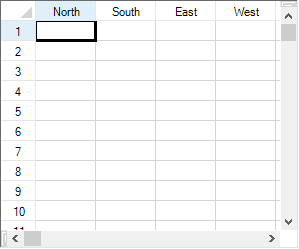
ヘッダラベルにカスタムテキストを指定するには、ColumnHeaderクラスのColumnsプロパティ、またはRowHeaderクラスのRowsプロパティでヘッダの列、または行のコレクションを参照し、対象の列、または行をインデックスで指定します。そして、対象の列、または行のLabelプロパティにカスタムテキストを設定します。
もう一つの方法として、ColumnHeaderクラス、またはRowHeaderクラスのCellsプロパティを使用し、ヘッダセルのTextプロパティにカスタムテキストを設定することもできます。複数列および複数行からなるヘッダの場合、この方法が適しています。詳細は、「複数行/複数列ヘッダ」のサンプルを参照してください。
ヘッダ内のセルは、データ領域内のセルとは区別されます。したがって、ヘッダ内のセルの座標は「0,0」から開始し、ヘッダ内で、左上のセルから右下のセルに向かって数字または文字が増分します。 シートコーナーのセルも区別され、ヘッダセル座標のカウントには含まれません。
設定方法
列ヘッダのラベル表示を変更するには、ColumnHeaderクラスのColumnsプロパティで対象の列を参照します。列を表すColumnクラスのLabelプロパティにカスタムテキストを設定します。行ヘッダのラベル表示を変更するには、RowHeaderクラスのRowsプロパティで対象の行を参照します。行を表すRowクラスのLabelプロパティにカスタムテキストを設定します。
サンプルコード
次のサンプル コードは、最初の4つの列ヘッダのラベルにカスタム テキストを設定します。
| C# |
コードのコピー
|
|---|---|
// 列A〜Dのカスタムテキストを設定します。 fpSpread1.Sheets[0].ColumnHeader.Columns[0].Label = "North"; fpSpread1.Sheets[0].ColumnHeader.Columns[1].Label = "South"; fpSpread1.Sheets[0].ColumnHeader.Columns[2].Label = "East"; fpSpread1.Sheets[0].ColumnHeader.Columns[3].Label = "West"; |
|
| Visual Basic |
コードのコピー
|
|---|---|
' 列A〜Dのカスタムテキストを設定します。 FpSpread1.Sheets(0).ColumnHeader.Columns(0).Label = "North" FpSpread1.Sheets(0).ColumnHeader.Columns(1).Label = "South" FpSpread1.Sheets(0).ColumnHeader.Columns(2).Label = "East" FpSpread1.Sheets(0).ColumnHeader.Columns(3).Label = "West" |
|
SPREAD デザイナの使用
- カスタム ヘッダ テキストを設定するシートのシートタブを選択します。
- カスタムヘッダテキストを設定する行または列を選択し、右クリックして[ヘッダ]を選択します。
- ヘッダ エディタで、カスタム テキストを表示するヘッダをダブルクリックします。ヘッダが1行または1列しか存在しない場合は、<Default> と表示されているセルをクリックします。
- このテキストを編集し、任意のカスタム テキストを作成します。編集を終了するには[Enter]キーを押します。
- 編集の必要なすべてのヘッダ テキストの編集が完了したら、〈OK〉をクリックしてヘッダ エディタを閉じ、次に〈はい〉をクリックして変更を適用します。
- [ファイル]メニューから[適用して終了]を選択し、変更をコンポーネントに適用して SPREAD デザイナを終了します。